Kadang-kadang perlu memperbarui versi ponsel atau tablet, dan kemudian pengguna akan bertanya: "Tapi bagaimana cara melakukannya?" Versi terbaru diperlukan untuk menyesuaikan telepon dengan aplikasi baru. Biasanya perangkat memberi tahu Anda ketika pembaruan tersedia, tetapi pemberitahuan ini dapat dilapisi. Jika Anda tahu persis pembaruan apa yang tersedia, dan Anda ingin mendapatkannya sesegera mungkin, ikuti manajemen langkah demi langkah kami.
Buat cadangan data untuk memperbarui Android di telepon
Pembaruan sistem operasi Android biasanya dilakukan tanpa insiden, tetapi ada kemungkinan kecil bahwa kegagalan dapat terjadi pada perangkat. Sebagai tindakan pencegahan, buat salinan cadangan informasi penting (kontak, foto) dan transfer ke operator.

Buka "Pengaturan" dari sistem untuk memperbarui Android di telepon
Sebagian besar perangkat dapat melakukan ini melalui menu utama atau panel notifikasi.
Pembaruan hanya mungkin melalui smartphone, tetapi ada satu pengecualian. Anda juga dapat mengatur versi terbaru melalui program Samsung Kies di komputer. Memuat akan dimulai secara otomatis ketika perangkat terhubung ke komputer melalui port USB.
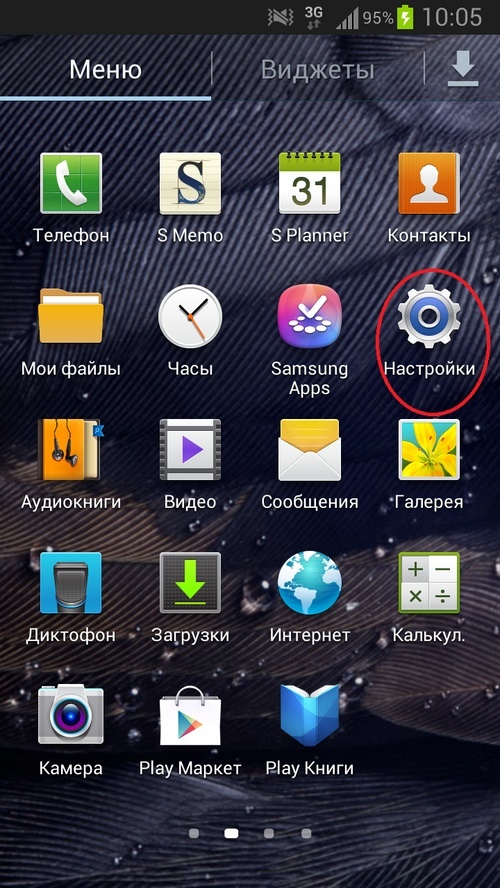
Buka informasi "Tentang Telepon" untuk memperbarui Android
Gulir melalui daftar pengaturan ke bagian bawah dan di bagian Sistem, pilih "Tentang Telepon" atau "Bantuan".
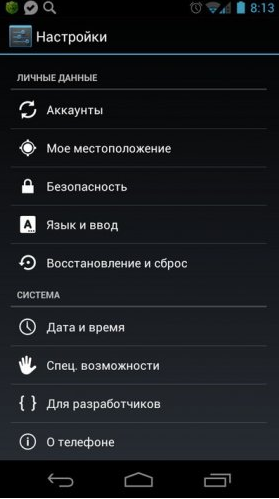
Pilih opsi "Pembaruan Sistem" untuk memperbarui Android di telepon
Menu mungkin berbeda pada berbagai perangkat. Mungkin opsi ini ditandai dengan Anda menyukai "Pembaruan Perangkat Lunak". Di sini Anda juga dapat mengenali Android versi Anda saat ini. 
Klik "Periksa Pembaruan" untuk memperbarui Android
Telepon akan menentukan apakah Anda tersedia setiap pembaruan. Itu tergantung pada produsen smartphone, serta penyedia layanan seluler Anda. Jika pembaruan tersedia di perangkat Anda, Anda akan diminta untuk menginstalnya. Pilih "Ya", dan sistem akan mulai mengunduh dan menginstal perangkat lunak.
Telepon mungkin memerlukan koneksi internet menggunakan Wi-Fi untuk mencari pembaruan. Kami juga merekomendasikan mengunduh perangkat lunak tanpa mematikan Wi-Fi, karena ukuran file bisa besar. 
Klik "Restart dan instal" untuk menginstal Android
Setelah menyelesaikan pengunduhan versi baru, smartphone harus dimulai kembali untuk menginstal perangkat lunak. Itu akan membuatnya tidak dapat dioperasikan selama beberapa menit.
Hubungkan pengisi daya sehingga baterai dibebankan selama proses instalasi. Terkadang telepon hang dan tidak menyala. Dalam hal ini, Anda harus dipaksa untuk me-restart perangkat. Untuk melakukan ini, tekan dan pada saat yang sama tahan tombol daya dan sesuaikan volume.
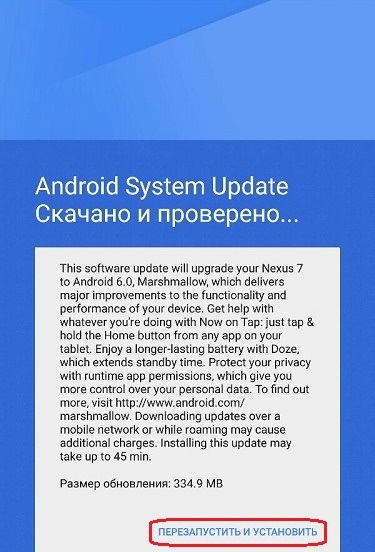
Mungkin, kami akan menyelesaikan panduan terperinci untuk memperbarui versi Android. Kami berharap waktu berikutnya Anda dengan percaya diri mengatasi tugas sederhana ini.






























